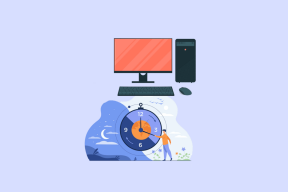10 cosas que debe saber sobre las pegatinas de WhatsApp
Miscelánea / / December 02, 2021
Finalmente, después de esperar meses, Lanzamiento de WhatsApp la característica etiqueta tan esperada. Disponibles en todas las plataformas: Android, iOS y web, las pegatinas de WhatsApp funcionan de manera similar a Facebook. Obtiene una sección de calcomanías dedicada con la capacidad de agregar nuevos paquetes de calcomanías.

Al igual que los emojis, las pegatinas también transmiten emociones mejor que un simple texto. Algunas pegatinas también tienen texto, por lo que obtienes dos beneficios en uno.
Las pegatinas de WhatsApp vienen con muchas características propias. Puede agregarlos a favoritos, agruparlos, etc. No es necesario que los explore por su cuenta. Hemos hecho el trabajo por ti.
Aquí encontrará todo lo que necesita saber sobre cómo usar las pegatinas de WhatsApp.
Nota: Tomé capturas de pantalla con mi teléfono Android, pero los pasos también se aplican a dispositivos iOS.
1. Cómo enviar pegatinas
Para enviar pegatinas, toque el icono de emoji junto al área de escritura de WhatsApp. Anteriormente, solo encontraría opciones de emoji y GIF aquí. Ahora, junto al GIF, verá el icono de etiqueta. Tócalo.
Nota: WhatsApp admite pegatinas en su versión de la aplicación 2.18.329+ para Android y la versión de la aplicación 2.18.100+ para iOS. Por eso te recomendamos que actualices el respectivo.


WhatsApp te llevará a la pantalla de pegatinas. Toque la pegatina de su elección para enviarla. Las pegatinas funcionan en todo tipo de chats, individuales y grupo de chat.

2. Ver pegatinas usadas recientemente
Al igual que los emojis que tienen una sección Vistos recientemente, también obtienes uno en pegatinas para ver los usados recientemente. Cuando abre el panel de calcomanías, Calcomanías usadas recientemente es la primera pestaña en la parte superior. El icono parece un reloj.

3. Agregar a los favoritos
Además de la función de estrella que le permite favoritos mensajes individuales en WhatsApp, también obtiene una sección de favoritos dedicada para pegatinas. Para acceder a él, abra el panel de pegatinas y toque el icono de la estrella.

Para agregar calcomanías a la sección de favoritos, toque y mantenga presionada la calcomanía del paquete de calcomanías. Luego, en el menú emergente, elija Agregar.


Alternativamente, toque la calcomanía recibida o enviada una vez y seleccione Agregar a favoritos en la ventana emergente.

4. Ver pegatinas basadas en emociones
Justo al lado del ícono de Favoritos, tiene el ícono del cuadro de corazón. Aquí encontrará categorías de pegatinas basadas en los emojis presentes en las pegatinas. Tienes secciones como corazón, tristeza, alegría, etc. Por ejemplo, en la sección feliz, obtienes pegatinas con una cara feliz.


5. Pegatinas agrupadas
Cuando envíe varias pegatinas al mismo tiempo, WhatsApp las agrupará automáticamente en pares. Una vez que envíe las pegatinas, no verá el par de pegatinas inmediatamente. Debes salir del chat y volver a abrirlo.
Si bien la agrupación de pegatinas ahorra espacio en la pantalla de chat, actualmente no puede enviar dos pegatinas juntas manualmente.

6. Agregar nuevas pegatinas
De forma predeterminada, solo un paquete de pegatinas viene preinstalado con WhatsApp. Pero eso no debería decepcionarte, ya que puedes agregar más pegatinas de la colección de WhatsApp.
Para hacerlo, abra la pantalla de la etiqueta adhesiva y toque el icono Agregar en la esquina superior derecha. Aquí encontrarás todos los paquetes de pegatinas. Presiona el ícono Descargar junto al paquete que deseas descargar.


7. Instalar el paquete de pegatinas de las pegatinas recibidas
WhatsApp tiene una importante colección de pegatinas. Si alguien te envía una calcomanía y te gusta, no tienes que buscarla en todos los paquetes de calcomanías. Simplemente toque la pegatina una vez y tendrá la opción de ver el paquete de pegatinas. Puedes agregar las pegatinas a la sección Favoritos en caso de que ya las tengas.

8. Ver pegatinas instaladas
Todas las pegatinas que haya descargado aparecerán en la pestaña Mis pegatinas. Para acceder a él, abra el panel de pegatinas. Luego toque el ícono Agregar y vaya a Mis calcomanías.


9. Reordenar paquetes de pegatinas
Si ha descargado varios paquetes de pegatinas, todos estarán disponibles para su uso. Puede organizarlos en el orden de su preferencia.
Para hacerlo, en la sección Mis calcomanías, mantén presionadas las calcomanías y arrástralas usando el ícono Mover (cuatro líneas) para cambiar su orden. Una vez que cambie el orden, se reflejará inmediatamente en la pantalla de la etiqueta principal.

10. Eliminar paquetes de pegatinas
¿No te gusta cierto paquete de pegatinas? Solo tíralo a la basura. Para hacerlo, vaya a la sección Mis pegatinas y toque el icono Eliminar junto al paquete que desea eliminar. Mientras borra cosas, aquí le mostramos cómo eliminar un grupo de WhatsApp de forma permanente.

¿Es necesario instalar todos los paquetes de pegatinas?
No. Solo si desea enviar pegatinas de un paquete de pegatinas en particular, debe descargarlo. De lo contrario, para ver las pegatinas, no es necesario que instales ese paquete de pegatinas específico. En otras palabras, puede ver todas las pegatinas recibidas sin descargar sus paquetes de pegatinas.
¿Qué más esperar?
Actualmente, WhatsApp no admite pegatinas animadas o en movimiento. Espero que presenten esta función pronto. Pero para compensarlo, tienes la posibilidad de crear tu propio paquetes de pegatinas personalizadas.